Guide d’utilisation de Keynote pour iCloud
- Bienvenue
- Nouveautés de Keynote pour iCloud
-
- Classer par ordre alphabétique ou trier les données
- Raccourcis clavier
- Mentions légales et contributions
- Copyright

Ajouter une transition de diapositive dans Keynote pour iCloud
Les transitions sont des effets visuels qui apparaissent lorsque vous passez d’une diapositive à une autre dans une présentation. Par exemple, la transition Poussée donne l’impression qu’une nouvelle diapositive pousse la diapositive précédente hors de l’écran.
Si vous souhaitez appliquer la même transition à plusieurs diapositives, appliquez la transition à une diapositive vierge, puis dupliquez celle-ci plusieurs fois. Ainsi, la transition sera déjà paramétrée lorsque vous ajouterez du contenu aux diapositives dupliquées.
Dans le navigateur de diapositives, sélectionnez la vignette de la diapositive à laquelle vous souhaitez ajouter une transition.
Cliquez sur le bouton Animer
 dans la barre d’outils.
dans la barre d’outils.Dans la barre latérale Animer
 située à droite, cliquez sur « Aucun effet de transition » (ou sur l’effet actuel si vous en avez déjà ajouté un), puis choisissez un effet de transition.
située à droite, cliquez sur « Aucun effet de transition » (ou sur l’effet actuel si vous en avez déjà ajouté un), puis choisissez un effet de transition.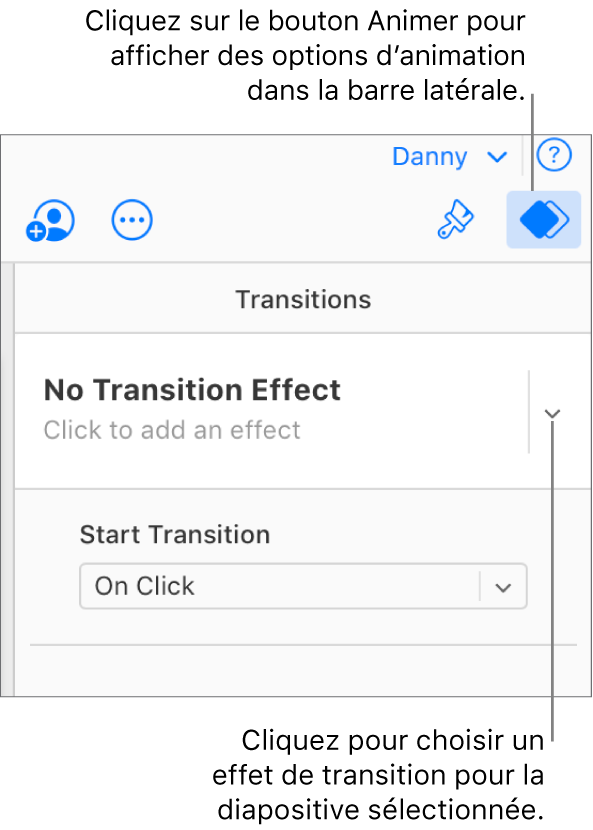
Pour voir un aperçu de la transition, cliquez sur le bouton Lire
 .
.